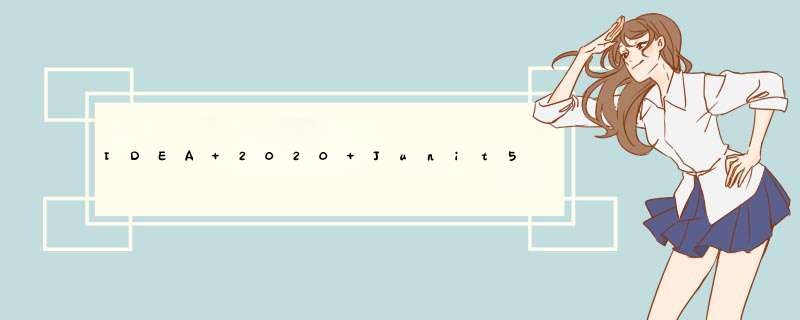
1.安装idea
详细安装破解教程见IDEA 破解版
2.新建一个java项目(大部分开发软件,配完第一步就是敲敲代码,跑跑结果。。。)
选择File—>New—>Project
选择一个电脑本机的JDK,然后新项目一路Next就行
选择新项目名称,新项目路径,然后Finsh,在新打开的页面选择New Window
创建Java项目成功,可以开始大展身手了!
新建一个java文件并运行
注意包名如果命名有问题,后续在包里新建java.class就没有这个选项
新建一个类,例如Hello World,也可以是其他的。这里我就是为了单元测试,新建了一个计算器的类。(附上代码,不想敲的,可以直接复制粘贴试试)
public class Calculator {
public int add(int num1, int num2) {
return num1 + num2;
}
public int cut(int num1, int num2) {
return num1 - num2;
}
public static void main(String[] args) {
Calculator calculator = new Calculator();
System.out.println(calculator.add(10, 10));
System.out.println(calculator.cut(10, 10));
}
}
运行后的结果在控制台显示,看到这里是不是熟悉的感觉又回来了。(用过python的测试伙伴)
如何使用JUnit这个单元测试框架,看步骤其实和python里的unittest差不多
单元测试的编码规范有这几条,小伙伴们拿小本本记好了!
- 类名: 定义测试类,类名是由被测试类名Test构成。例如:CalculatorTest
- 包名: 定义的测试类需要放在xxx.xxx.xxx.test包中。例如:package com.mylifes1110.test;
- 方法名: 测试方法的方法名有两种定义方式test测试方法和测试方法。例如:testAdd和add
- 返回值: 因为我们的方法只是在类中测试,可以独立运行,所以不需要处理任何返回值,所以这里使用void。例如:public void add();
- 参数列表: 因为我们的方法是用来测试的,至于参数列表的传入是没有必要的。我们在测试的时候自行传入需要的参数测试即可。所以在此参数列表为空。例如:例如:public void add();
- @Test注解: 测试是需要运行来完成的。如果我们只有一个main方法,显然在结构上还是需要我们去注释掉测试过的。解决此问题这里我们需要在测试方法上方加@Test注解来完成测试,只要是加该注解的方法,可以单独运行此方法来完成测试。
- @Test注解jar包Junit4、5: @Test注解是需要我们导入jar包才能使用的。jar包有两个分别是:junit-4.13-rc-2和hamcrest-core-1.3。这里我使用的是Junit4,单元测试还有Junit5,版本差异我没有做了解。主要是可以完成测试才是硬道理!
- IDEA快捷导入Junit4、5: 使用IDEA的小伙伴,你们的福音来了。我们可以先创建测试类和方法,然后在测试方法上方加入@Test注解,此时IDEA显示的@Test注解是飘红的,这时候我们使用Alt + Enter组合键来打开导入Junit单元测试列表,然后再选择Junit4或者Junit5确定即可导入成功!这时候再查看注解就没有飘红了!
欢迎分享,转载请注明来源:内存溢出

 微信扫一扫
微信扫一扫
 支付宝扫一扫
支付宝扫一扫
评论列表(0条)